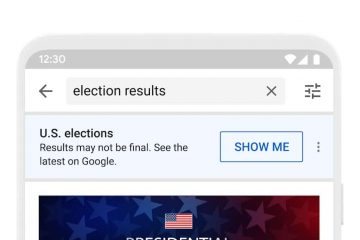Google sta finalmente cercando di inserire temi dinamici in uno degli ultimi posti su Android dove non era mai stato prima, secondo Polizia Android. Stiamo parlando dell’icona dell’app Gmail nell’area notifiche. In precedenza, quando abbassavi l’area notifiche sul tuo telefono Android, l’icona di Gmail era rossa. Non è una brutta cosa poiché l’icona di Gmail in quel colore si è sicuramente distinta e ha attirato la tua attenzione. Ma la nuova corrispondenza dei colori del tema dinamico offre un’estetica più gradevole.
Se disponi della versione 2023.05.28.54044.3362 dell’app Gmail (e ti mostreremo come scoprire quale versione stai utilizzando sul tuo telefono Android) , la minuscola icona di Gmail nell’area notifiche corrisponderà ai colori delle losanghe delle Impostazioni rapide che sono state abilitate sul telefono. E quegli indicatori delle Impostazioni rapide ottengono il loro tema di colore dallo sfondo utilizzato sul dispositivo. Quindi, in altre parole, l’icona di Gmail nell’area notifiche prenderà presto il tema del colore dallo sfondo attivo del telefono.
Prima della modifica, l’icona di Gmail nell’area notifiche di Android era rossa
La versione di Gmail sul mio Pixel 6 Pro con Android 14 Beta 3 ha la nuova funzione come l’icona di Gmail sulla mia notifica l’ombra ora è uno dei colori che è stato estratto dalla mia carta da parati. Per cambiare il tema del colore in base allo sfondo, vai su Impostazioni > Sfondo e stile e sotto l’anteprima dello sfondo vedrai le ruote dei colori. Questi colori sono tratti dallo sfondo con il colore principale in alto e i colori accentati in basso.
Dopo l’aggiornamento, l’icona di Gmail corrisponderà al tema del colore del telefono in base allo sfondo utilizzato
Toccane una e vedrai il colore principale riempire il lucchetto schermo e pillole della schermata Home nella parte superiore della pagina. Inoltre, l’immagine del tuo sfondo in basso avrà una casella intorno con un cerchio all’interno con un segno di spunta bianco. Quel cerchio verrà riempito con il tuo tema colore principale.
Cambiare il tema colore del tuo telefono Android
Per cambiare il colore delle icone delle tue app Android, vai su Impostazioni > Sfondi e stile e premi nella schermata Home in alto a destra dello schermo. Tocca la ruota dei colori che desideri utilizzare (di nuovo, il colore principale è nella parte superiore della ruota), scorri verso il basso fino all’icona a tema (che è ancora considerata una beta) e attivala. Solo le icone delle app compatibili cambieranno colore, ma questo darà al tuo telefono un aspetto nuovo e rinfrescante.
Cambiare il colore delle icone delle app nella schermata iniziale
Per vedere quale versione di Gmail che stai utilizzando, vai su Sistema > App > Visualizza tutte le app xxx. Scorri fino a Gmail e tocca l’elenco. Scorri fino in fondo per vedere la versione che hai installato.
È solo un altro modo in cui Google consente agli utenti Android di personalizzare i propri telefoni.